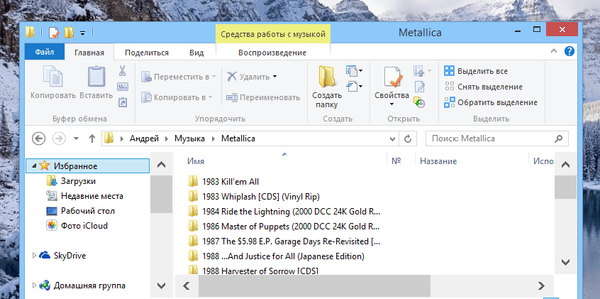Prilikom rada na računalu mnogi korisnici trebaju povećati ili smanjiti ikone na radnoj površini. Razina prikaza za sve ljude različita je, pa će korisniku biti povoljnije da prilagodi prikaz veličine ikone radne površine prema vašim potrebama.
Prema zadanim postavkama, veličina ikona na radnoj površini konfigurira se ovisno o razlučivosti zaslona monitora na određenom računalu. Veličine svih elemenata radne površine, ako je potrebno, mogu se mijenjati.
sadržaj:- Kako smanjiti ikone u sustavu Windows 10 (1 način)
- Kako smanjiti ikone na radnoj površini (2 načina)
- Kako povećati ikone na radnoj površini sustava Windows (1 način)
- Povećajte veličinu ikona radne površine (2 metoda)
- Kako povećati ikone na radnoj površini sustava Windows 10 (3 puta)
- Zaključci članka
U operacijskom sustavu Windows možete promijeniti veličinu ikona na radnoj površini pomoću običnih alata sustava. Ove metode rade u operacijskim sustavima Windows 10, Windows 8, Windows 7.
Razmotrimo odvojeno dvije mogućnosti: kako smanjiti ikone na radnoj površini i kako povećati ikone na radnoj površini sustava Windows. Promjena veličine ikona radne površine razmotrit će se na primjeru operativnog sustava Windows 10.
Najlakši način za smanjenje ikona na radnoj površini je upotreba tipki na tipkovnici. Ovo je najlakši i najlakši način da promijenite veličinu ikona na radnoj površini računala..
Kako smanjiti ikone u sustavu Windows 10 (1 način)
Otvorite radnu površinu, pritisnite tipku "Ctrl" na tipkovnici, a zatim pomaknite kotačić miša prema dolje (prema sebi). Vidjet ćete da se ikone na radnoj površini sustava Windows 10 smanjuju u veličini. Dakle, možete odabrati sebi prihvatljiviju opciju za veličinu ikona.
Kako smanjiti ikone na radnoj površini (2 načina)
Nakon što desnom tipkom miša kliknete Desktop, u kontekstnom izborniku pritisnite "View", a zatim odaberite "Small Icons".

Sve su ikone na radnoj površini postale male, smanjile se na veličinu.
Možda će vas zanimati i:- Kako ukloniti ikone sa radne površine sustava Windows - 3 načina
- Kako vratiti svoje računalo na radnu površinu u sustavu Windows
Kako povećati ikone na radnoj površini sustava Windows (1 način)
Pomoću tipki prečaca na tipkovnici možete povećati veličinu ikona na radnoj površini. Na otvorenoj radnoj površini pritisnite tipku Ctrl, a zatim pomaknite kotačić miša prema gore (dalje od vas). Nakon toga, ikone će se povećati u veličini, ovisno o stupnju pomicanja kotača miša.
Povećajte veličinu ikona radne površine (2 metoda)
Na radnoj površini kliknite desnu tipku miša. U kontekstnom izborniku koji se otvori odaberite "View", a zatim "Large Icons".

Ovo nije prilagodljiv način za povećanje ikona..
Kako povećati ikone na radnoj površini sustava Windows 10 (3 puta)
U sustavu Windows 10 desnom tipkom miša kliknite radnu površinu i u kontekstnom izborniku odaberite "Postavke zaslona".
U odjeljku "Zaslon", pod naslovom "Promjena teksta, programa i ostalih elemenata: 100% (preporučeno)", pomaknite klizač na skali na željeni položaj.

Veličina elemenata radne površine mijenjat će se ovisno o položaju klizača na skali.
Uz to možete povećati zasebni dio zaslona pomoću povećala.
Zaključci članka
Korisnik može lako i jednostavno promijeniti veličinu ikona na radnoj površini svog računala. Ikone na radnoj površini Windows mogu se smanjiti ili povećati pomoću tipkovnih prečaca ili postavki zaslona.
Povezane publikacije:- Prozirna traka sustava Windows 10 na više načina
- Bljeskalica s pokretanjem sustava Windows 10 u naredbenom retku
- Kako napraviti skrivenu mapu u sustavu Windows
- Kako promijeniti slovo pogona u sustavu Windows
- Kako promijeniti ikonu (ikonu) diska ili flash pogona